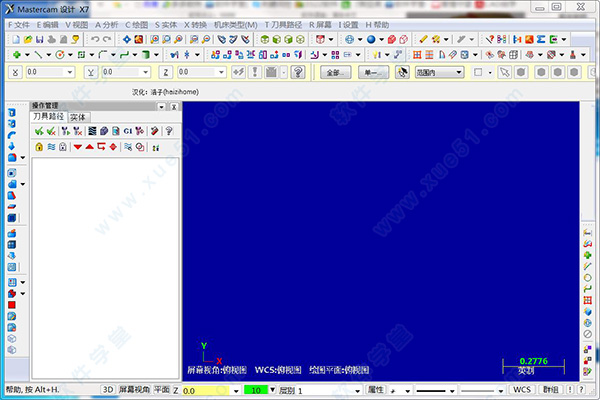
安装教程
小编的电脑系统为64位的哦!1、在本站下载好安装包,双击运行主程序,选择按住那个语言,点击“确定”。

2、开始安装软件,点击“下一步”;勾选“我接受”,下一步;填写用户名。
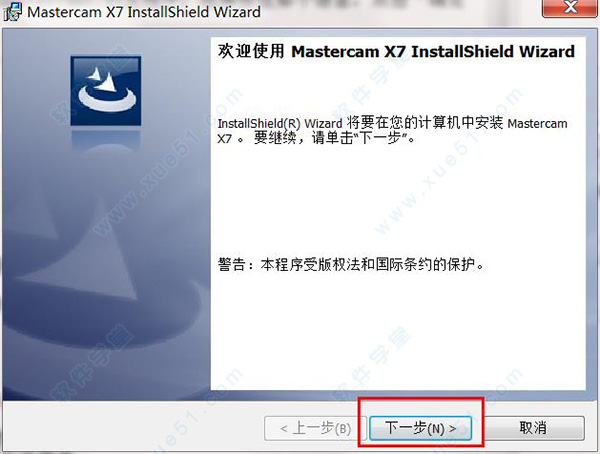
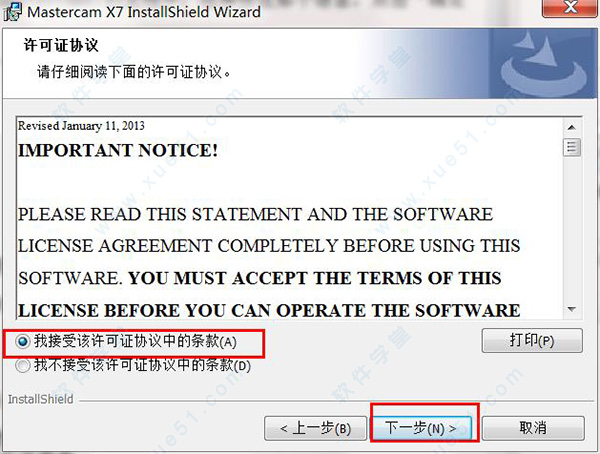
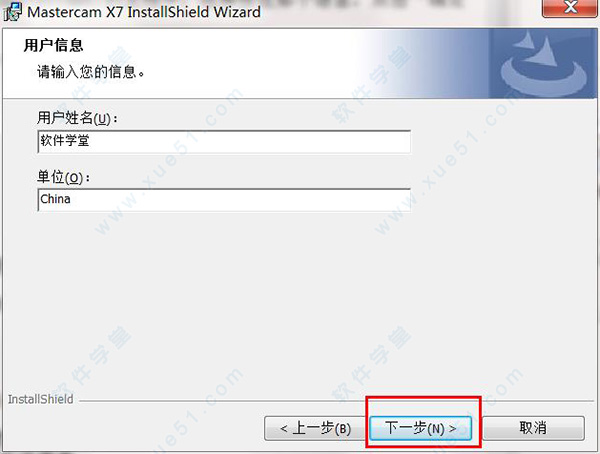
3、选择安装目录,不建议修改,后面破解需要使用。

4、勾选“NetHASP”,点击“下一步”,开始安装,安装需要几分钟,请耐心等待。
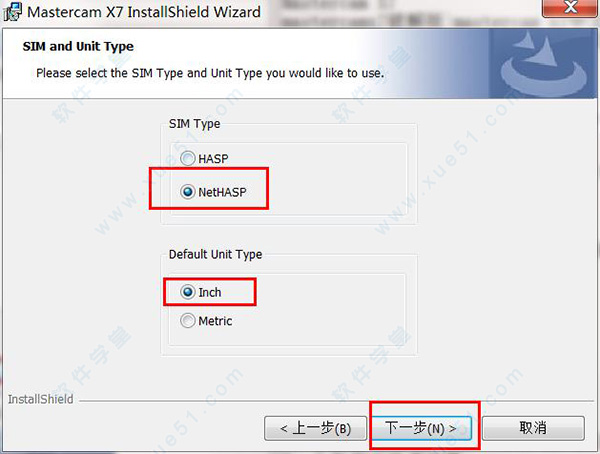

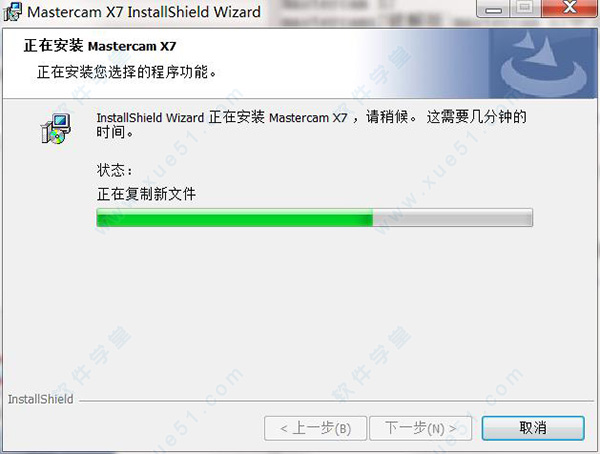
5、Mastercam X7安装完成。
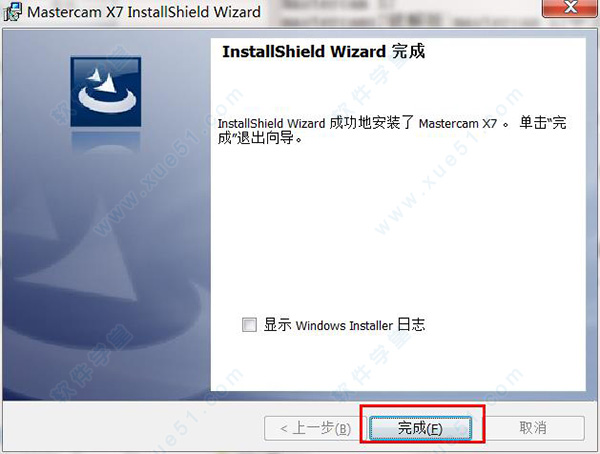
破解方法
1、打开安装包内的破解文件夹,将里面的“Mastercam.exe”复制到Mastercam X7的安装目录下面(默认的安装目录为:C:Program Filesmcamx7),替换掉原文件。
2、安装USB- 驱动:重启电脑,在系统开启的时候按F8,然后选择“禁用驱动程序签名强制”回车。

3、将破解文件夹内的“USB-Emul_Win64”文件夹复制带C盘下面,然后打开“USB-Emul_Win64”文件夹,双击“mcamX7_nethasp_SSQ.reg”注册表,点击“确定”。
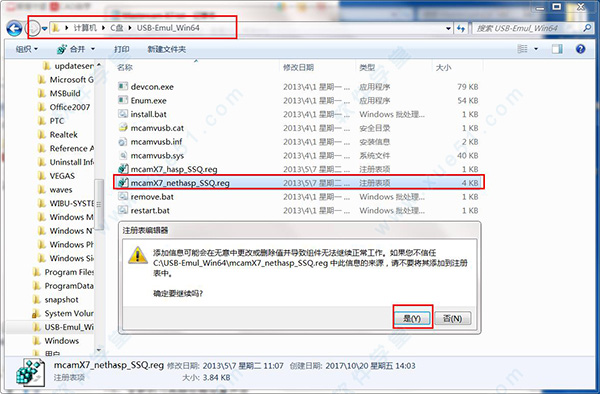
4、然后依旧在“C:USB-Emul_Win64”下面,双击“install.bat”,自动安装驱动程序。(若电脑没有反应,也可手动安装,安装方法在下文“手动安装驱动程序”可见)
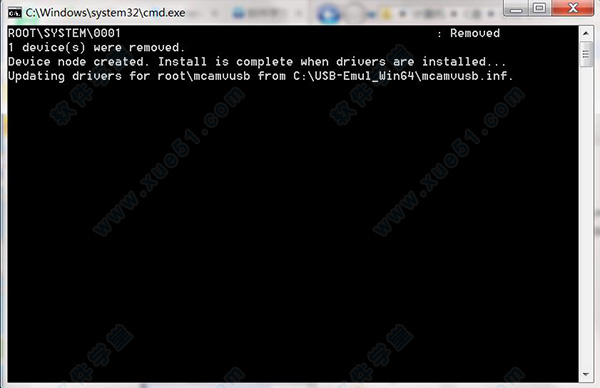
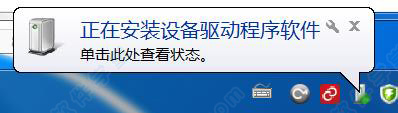
5、安装驱动程序成功后会在“设备管理器”-“系统设备”下会有一个“Virtual Usb Bus Enumerator”的设备。

6、然后打开Mastercam X7的安装目录,找到“NHaspX.exe”双击打开,选择“NetHasp”、“Local”,点击“Read”、“OK”。
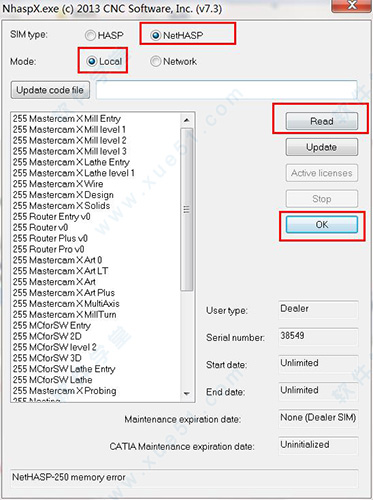
7、这样“Mastercam X7”即可破解成功,也能将软件正常打开。
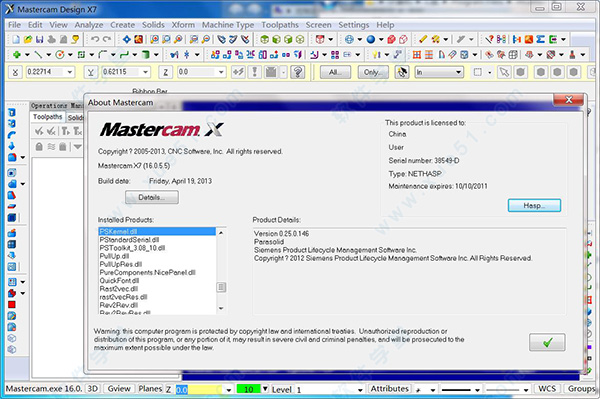
汉化教程
注意:原本的界面是英文界面,有需要汉化成界面的可进行下面操作。确保软件已关闭,打开破解文件夹,将文件夹“resources”复制到软件的安装安装目录,安装目录默认为:C:Program Filesmcamx7。
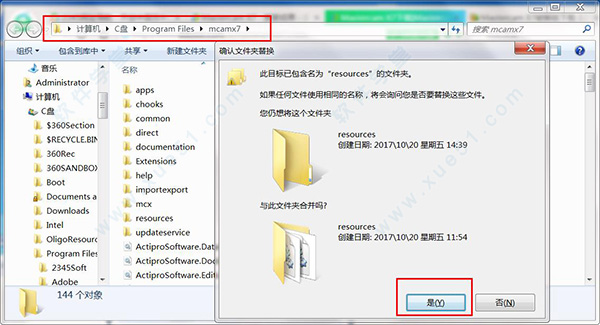
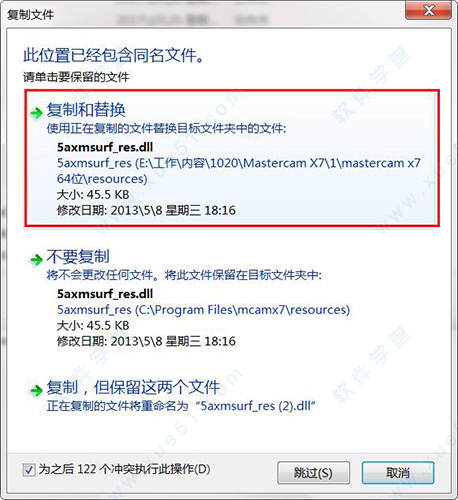
手动安装驱动程序
1、右击“计算机”-“属性”-“设备管理器”-在你的电脑名上右击,选择“添加过时硬件”,。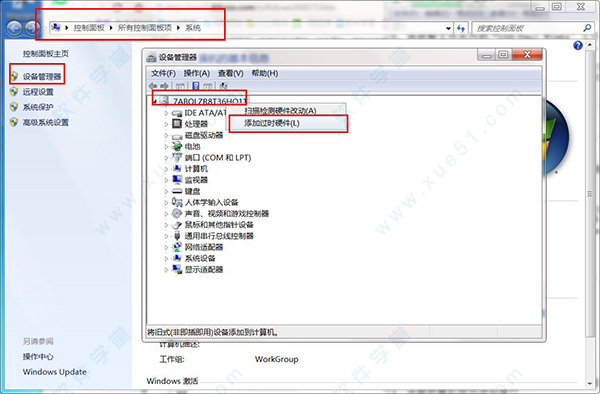
2、点击“下一步”;选择“安装我手动从列表中选择的硬件”;“显示所有设备”;“从磁盘安装”。
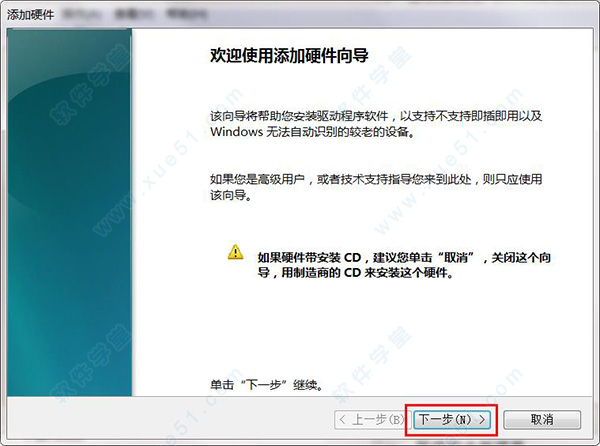
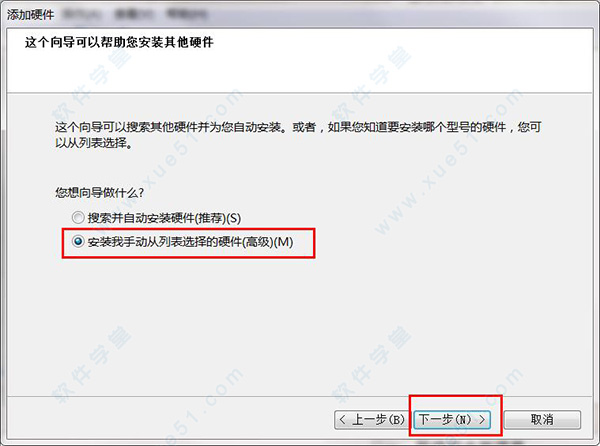

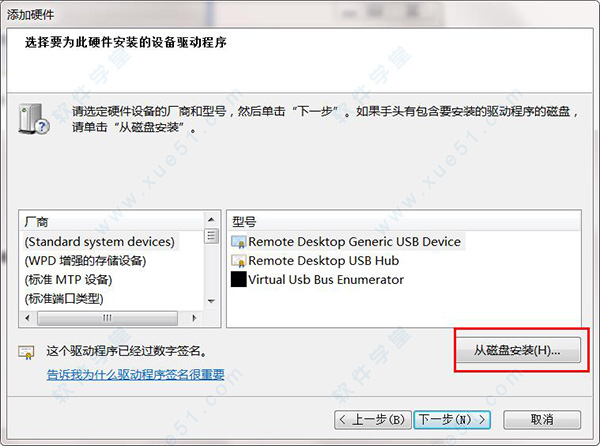
3、选择“C:USB-Emul_Win64”下面的“mcamvusb.inf”,连续点击“下一步”,即可安装完成。


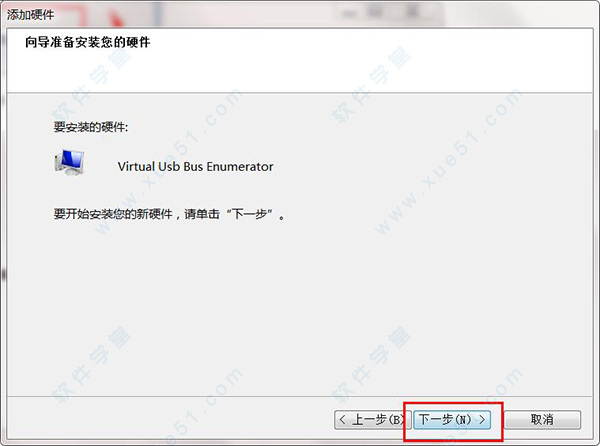

新功能
一、管理同步管理器1、同步管理器 管理上下刀塔同步避让等。
2、全新的MT机床文件。
3、全新的后处理语言。以前叫做 MP 语言,现在是 MP.NET。4.全新的加工设置窗口
4、全新的棒料移动进给窗口
5、全新的刀具路径轴设置界面
6、上下刀塔同步 支持同时加工
7、ART 浮雕模块。支持 64 位.
8、文件更新:支持AUTOCAD 2013 CATIA、V5R22、PARASOLIDS、25犀牛、V5
二、设计
1、Modify solid feature 可以快速的将实体面填充出一个反向的实体
2、Modify solid Fillet 快速获取实体圆角
3、remove solid Fillet 快速移除实体圆角。
4、solid hole-axis 绘制实体孔的轴
5、转换-投影 增加个新选项
6、草图倒圆角 增加了圆角方式
7、曲面倒圆角 增加了新选项刀路模拟
三、刀路模拟
1、全新的实体模拟和刀路仿真。
2、新的素材设置按钮,调整了毛坯模式,调整探针刀路。
3、临时隐藏按钮。可以临时最小化刀路窗口,操作绘图区域。
4、新的圆弧过滤。
5、全新到刀库管理器
6、全新的创建刀具界面
7、新的创建刀夹界面
8、刀具夹头组合设置
四、铣床刀路
1、2D 高速铣削支持后台计算。
2、调整了 2D pell 铣削方式。
3、2D 熔接铣削增加进退刀延伸选项。
4、对 3D 混合铣削增加新功能。
5、3D 刀路倒圆角功能。
6、全新的 3D 高速投影加工
五、五轴
1、它的五轴曲线增加一个全新的选项
2、五轴界面略有变化,五轴通道专家,叶轮专家略有调整
3、全新的五轴安全连接。车床加工
其他发现:动态旋转时会有一个旋转中心点。
1、动态车削:动态铣削的兄弟
2、径向车增加了新选项
常见问题
一、怎么画螺纹?答:可以通过下列的方式达到mastercam如何绘制螺纹的目的。
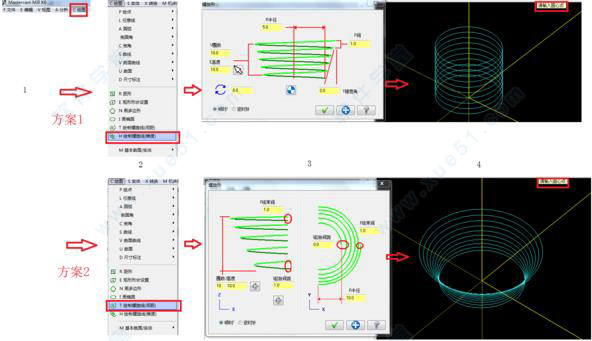
二、如何将英寸改成毫米?
答:在萤幕---系统配置,里面将其改成MM就OK了。
三、mastercam x7公,英制怎么转换?
答:打开x7设置中的系统设置,再点开系统设置中的 启动/退出,把系统设置中的英制设为公制,重启就行了,若只是暂时更改,只需把最下面的当前的改一下就OK了



四、跟X9有什么区别?
答:这个根据个人的喜好,如果追求新的话,目前建议安装mastercam X5或是X6,稳定的话用X5,至于X7目前还没有正式版及破解。
五、怎么刻字?
答:点绘图——绘制文字。你要z设一定的高度。写好文字后在点投影加工就可以了



















点击星星用来评分